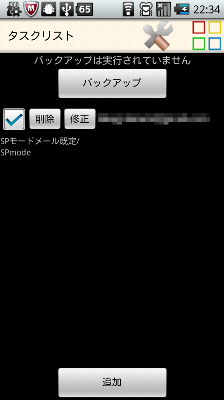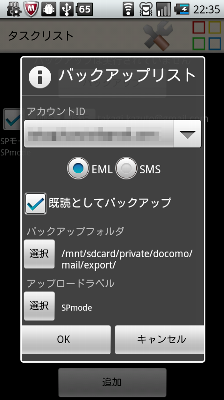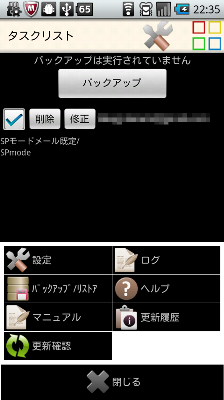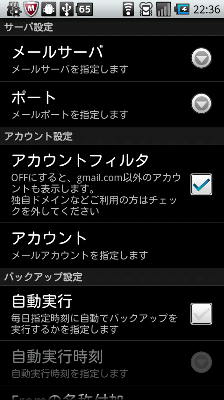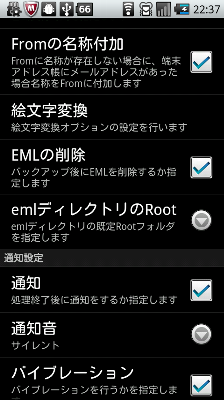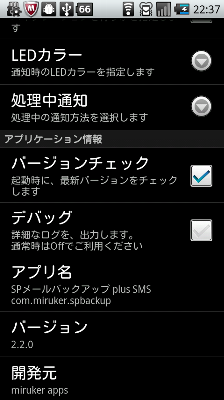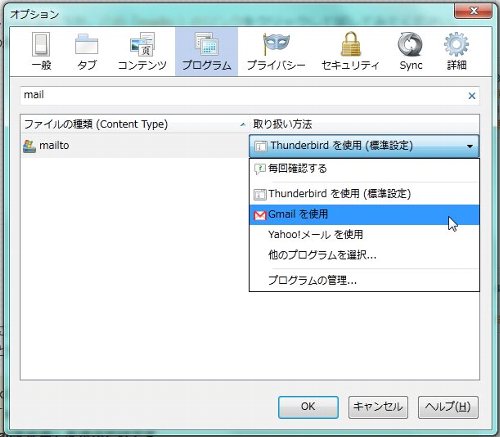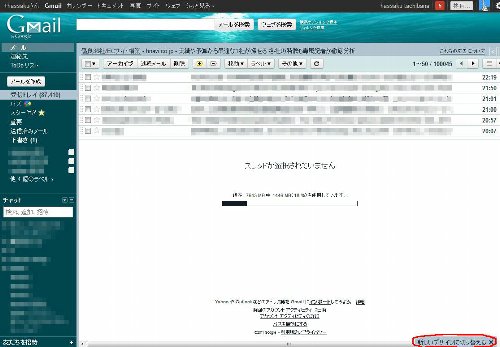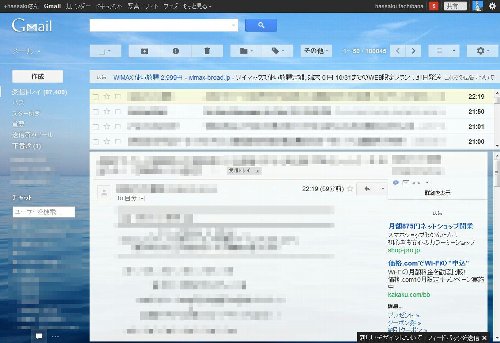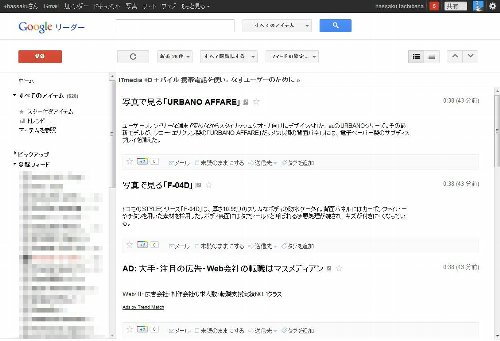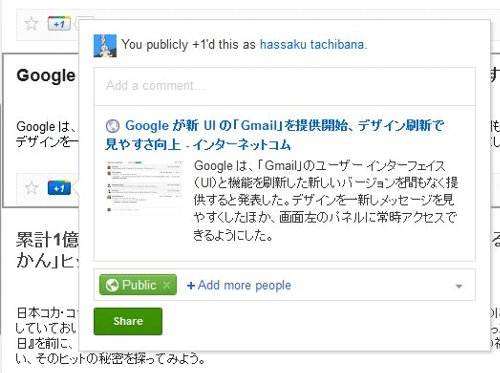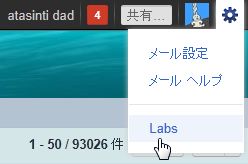SNSやメールを一元管理するという「EverConnect.me」に登録してみました。
対応しているサービスは、Facebook,Linkedin,Foursquare,Twitter,Gmailの5つ。
5つとも連携させてみました。
まずはTwitter以外のサービスでFollowしている人の投稿をみる「Follow」
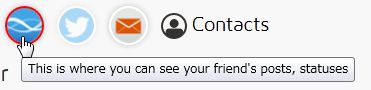
こんな感じ。
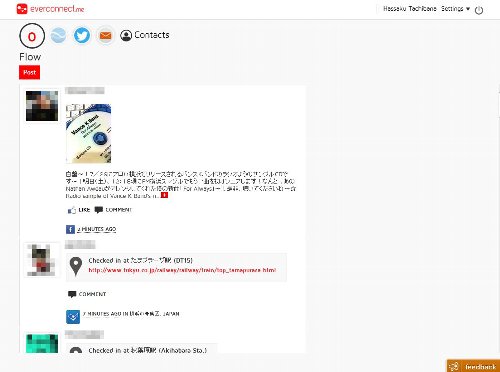
(画像をクリックすると拡大画像を表示します。一部ぼかしを入れています。)
次はTwitter。
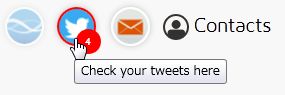
こんな感じ。
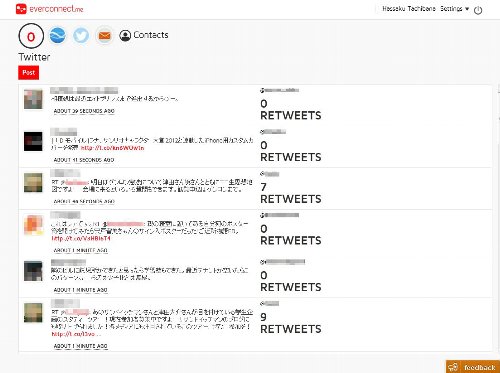
(画像をクリックすると拡大画像を表示します。一部ぼかしを入れています。)
そしてメッセージ。Gmailの他、Facebookなどのメッセージもココに表示されるのかな??
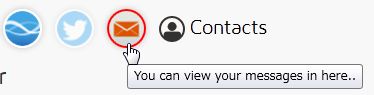
こんな感じ。
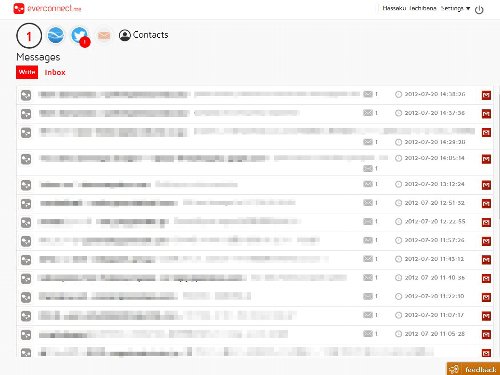
(画像をクリックすると拡大画像を表示します。一部ぼかしを入れています。)
最後はContact。

こんな感じ。
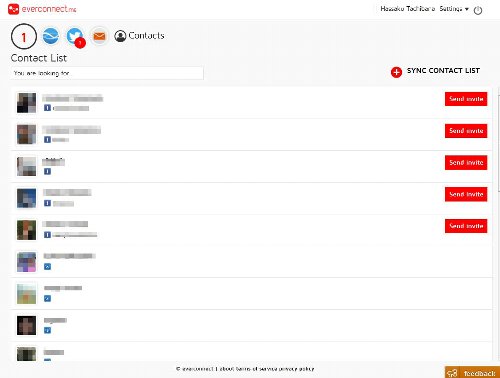
(画像をクリックすると拡大画像を表示します。一部ぼかしを入れています。)
Foursquareの友人には「Send invite」ボタンがつかない?
POSTをクリックするとこんな感じで、Twitter,Facebook,Linkedinに同時投稿できます。
サービスのアイコンをクリックするとはずすこともできます。(デフォルトでは3サービスに同時投稿)
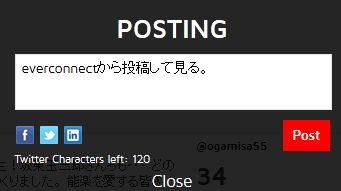
Twitterへの投稿
everconnectから投稿して見る。
— あたしンちのおとうさん (@atasinti) July 20, 2012
Facebookへの投稿

(一部ぼかしを入れています。)
Linkedinへの投稿

Twitterだけ別のタブになってますが、Facebook,Linkedin,Foursquareもそれぞれ別のタブになっている方がいいのになぁ、そんなEverconnect.meなのでした。
関連ニュース
SNSやメールを一元管理できる「everconnect.me」が正式公開 – CNET Japan at 2012.07.20